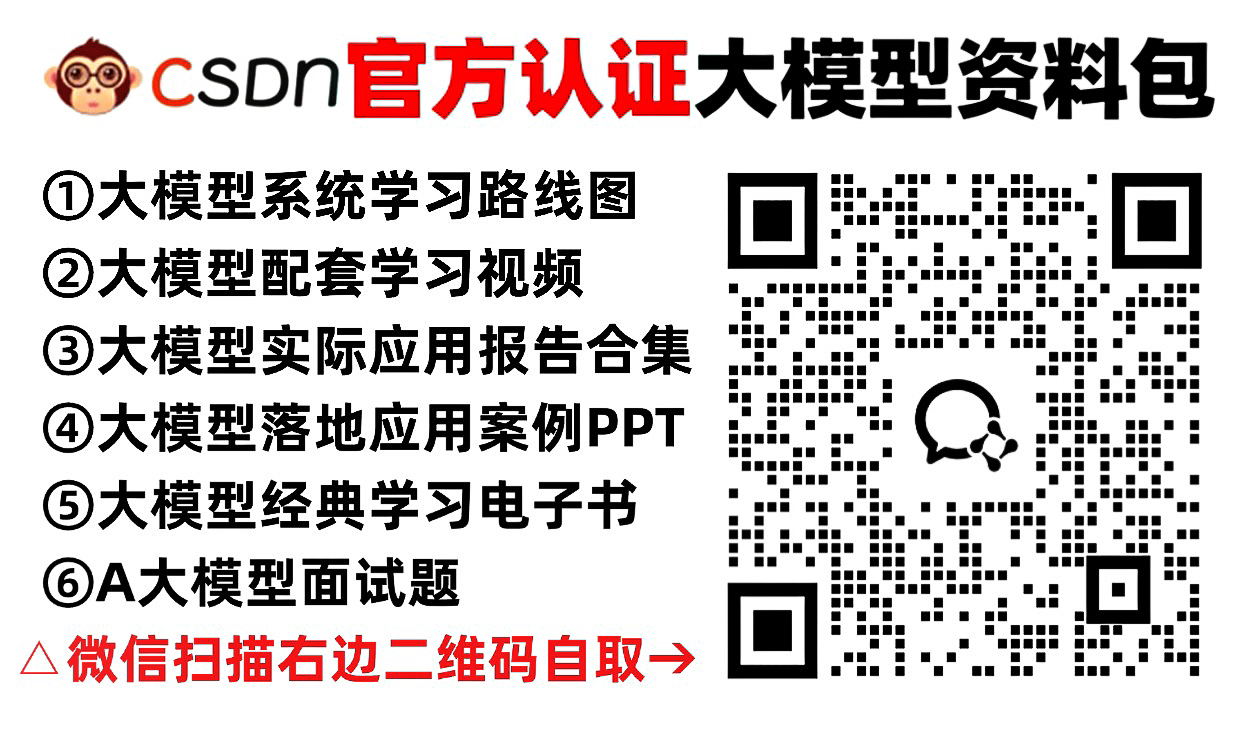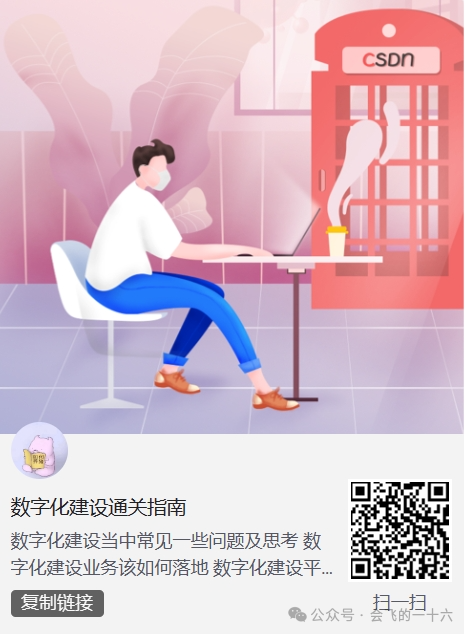- 运维监控系列文章入口:【运维监控】系列文章汇总索引
文章目录
- 四、grafana集成influxdb监控java 虚拟机以及方法耗时情况
- 1、添加grafana数据源
- 2、添加grafana的dashboard
- 1)、选择新建dashboard方式
- 2)、导入dashboard
- 3、验证
关于java应用的监控本系列有文章如下:
【运维监控】influxdb 2.0+telegraf 监控tomcat 8.5运行情况
【运维监控】influxdb 2.0+grafana 监控java 虚拟机以及方法耗时情况
【运维监控】Prometheus+grafana监控tomcat运行情况
【运维监控】Prometheus+grafana监控spring boot 3运行情况
- 本示例是通过java的代理运行java应用,同时将java虚拟机运行的数据以及应用对应的方法耗时信息数据存储到influxdb中。
- 本示例使用到的Java应用需要读者自行创建,通过influxdb的客户端收集java应用的虚拟机、方法耗时则由github上提供的开源jar完成。
- 本示例使用的grafana模板同样由grafana对应的开源模板提供。
- 本示例分为四个部分,即部署influxdb、创建java应用及配置、部署grafana和集成。
- 本示例的influxdb和grafana都部署在server2上,实际上你的环境可能不是这样部署的,同时java应用的部署服务器则可随意指定的,故没有说明。
该文章太长,故分成2个部分
【运维监控】influxdb 2.0+grafana 监控java 虚拟机以及方法耗时情况(1)
【运维监控】influxdb 2.0+grafana 监控java 虚拟机以及方法耗时情况(2)
【运维监控】influxdb 2.0+grafana 监控java 虚拟机以及方法耗时情况(完整版)
四、grafana集成influxdb监控java 虚拟机以及方法耗时情况
1、添加grafana数据源
选择influxdb数据源,如下图所示。

在下图所示的页面,点击添加数据源按钮。

点击后进入下面页面中,针对红框内填写必要的信息

其中查询语言本示例选择的Flux(其中的区别参考官网,不同的类别下面需要填写的信息不同)
填写完成后,示例如下。

完成上图所示的信息后,继续往下填写,进行授权,如下图所示。

保存成功的图示如下。

至此,grafana集成influxdb的工作完成,集成后,Organization名称为alanchan_win的所有bucket都可以在grafana的数据探索中查到数据。示例如下图。

2、添加grafana的dashboard
1)、选择新建dashboard方式
在grafana的web ui页面中选择dashborad的菜单栏,如下图所示。

上图按钮提供三个功能,即创建目录、新建dashboard和导入dashboard。新建目录就是将不同的dashboard归类,新建dashboard页面如下图所示。下图中的import dashboard与该按钮下的import是一个功能。

提供三种功能,即自己创建可视化dashboard、导入panel和导入dashboard。本示例介绍的是导入dashboard。
2)、导入dashboard
导入dashboard需要以下几步:
- 1、在链接中选择需要的模板
- 2、选择导入模板的方式,本示例选择复制模板ID方式
- 3、加载模板ID后进行相应的配置
- 4、配置完成后,进行模板最后的Load
下面就按照上述的步骤进行操作示例。
点击import a dashboard按钮,进入下面页面。

在上图中第一个红色框内的链接(https://grafana.com/grafana/dashboards/)提供开源模板,供使用者自行选择需要的内容,本示例选择的是“MyPerf4J-InfluxDBv2.x-JVM”和“MyPerf4J-InfluxDBv2.x-Method”,ID分别是15671和15672。可以选择复制ID或自己下载json,在上图中上传json。本示例是复制ID操作方式。

点击Load按钮后,则进入下面页面,然后选择上述创建的influxdb-demo数据源,最后导入即可。

按照上述步骤,将两个模板导入后即完成了集成。
3、验证
说明:读者新建的应用可能不会像作者有这么多数据,可能需要将应用运行一段时间后再观察。
在grafana的dashboard中查看添加的dashboard,选择刚刚添加的2个dashboard即可。

分别查看对应的dashboard,点击MyPerf4J-InfluxDBv2.x-JVM对应的dashboard,则展示如下页面(便于查看,被作者折叠了)。

不折叠的情况如下页面。

点击MyPerf4J-InfluxDBv2.x-Method对应的dashboard,则展示如下页面。

将鼠标焦点放在具体的图上,则会显示应用对应的方法耗时,如下图所示。

以上,则完成了集成。

![[数据集][目标检测]车油口挡板开关闭合检测数据集VOC+YOLO格式138张2类别](https://i-blog.csdnimg.cn/direct/986c0508250c4764951c64a2b85e64de.png)